
Eise Site huet vill Instruktiounen fir wéi en Bootable Flash Drive aus engem normale Flash Drive ze maachen (zum Beispill fir Windows z'installéieren). Awer wat wann Dir de Flash Drive a sengem virdrun Zoustand zréckbrénge muss? Mir probéieren haut dës Fro ze beäntweren.
Zréck Flash Drive op normal
Déi éischt Saach ze bemierken ass datt banal Formatéierung net genuch wäert sinn. De Fakt ass datt wärend der Transformatioun vun engem Flash Drive an e bootbar, net zougänglech fir de Benotzerberäich vum Gedächtnis ass eng speziell Servicefichier geschriwwe ginn déi net mat konventionelle Methode geläscht kënne ginn. Dëse Fichier forcéiert de System net déi tatsächlech Gréisst vum Flash Drive ze erkennen, awer dee vun der Systembild agespaart: zum Beispill nëmmen 4 GB (Windows 7 Bild) vun, soen, 16 GB (aktuell Kapazitéit). Als Resultat vun dësem kënnt Dir nëmmen dës 4 Gigabyte formatéieren, wat natierlech net passend ass.
Et gi verschidde Léisunge fir dëse Problem. Déi éischt ass spezialiséiert Software ze benotzen déi entwéckelt ass mat Drive Layout ze schaffen. Déi zweet ass déi gebauter Windows Tools ze benotzen. All Optioun ass op seng Aart a Weis gutt, also loosse mer se kucken.
Opgepasst! Jiddwer vun de Methoden hei ënnendrënner beschriwwe involvéiert d'Formatioun vum Flash Drive, wat all Daten drop läschen
Method 1: HP USB Disk Storage Format Tool
E klenge Programm erstallt fir Flash Drive an e gesonde Staat ze bréngen. Et hëlleft eis de Problem vun haut ze léisen.
- Connectéiert Ären USB Flash Drive zum Computer, lafen dann de Programm. Als alleréischt oppassen op dat Element Gerät.

In et, musst Dir de USB Flash Drive auswielen, deen dëst ugeschloss ass.
- Nächst ass de Menu "Dateiesystem"An. In der musst Dir de Dateiesystem auswielen an deem de Drive formatéiert gëtt.

Wann Dir zéckt mat enger Wiel, den Artikel hei ënnen ass zum Service.
Liest méi: Wéi ee Dateisystem fir ze wielen
- Element "Volume Label" kann onverännert bleiwen - dat ass eng Ännerung vum Numm vum Flash Drive.
- Check Optioun "Quick Format": Dëst als éischt gëtt Zäit spueren, an zweetens gëtt et d'Méiglechkeet vu Formatéierungsproblemer miniméiert.
- Kontrolléiert d'Astellunge nach eng Kéier. Nodeems Dir sécher hutt datt Dir gewielt hutt, dréckt op de Knäppchen "Format Disk".

D'Formatéierungsprozess fänkt un. Et dauert ongeféier 25-40 Minutten, also sidd geduldig.
- Nom Schluss vun der Prozedur, maacht de Programm zou a kontrolléiert de Fuert - et sollt zréck an säi normalen Zoustand.

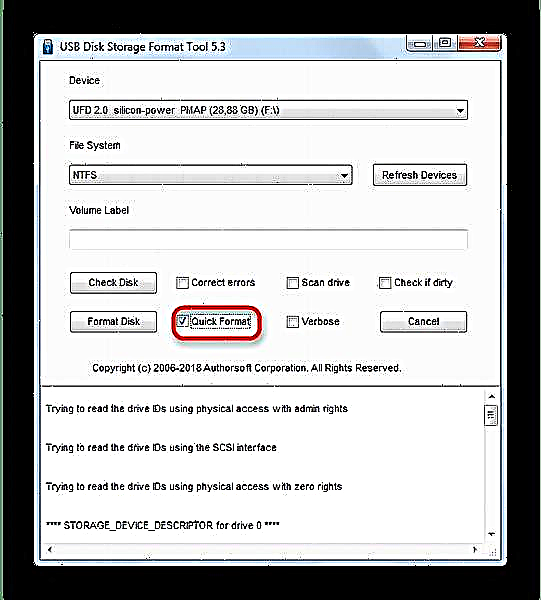
Einfach an zouverlässeg, awer e puer Flash Drive, besonnesch Second-Tier Hiersteller, kënnen am HP USB Disk Storage Format Tool net unerkannt ginn. An dësem Fall, benotzt eng aner Method.
Method 2: Rufus
De super populäre Rufus Utility gëtt haaptsächlech benotzt fir bootbar Medien ze kreéieren, awer et ass och fäeg de Flash Drive an säin normale Zoustand ze bréngen.
- Nodeems de Programm ugefaang huet, studéiert éischtens de Menü "Gerät" - do musst Dir Äre Flash Drive wiele.

Op der Lëscht "Partitionsschema an Aart vu Systeminterface" näischt muss geännert ginn.
- A Paragraphe Dateiesystem musst Dir ee vun den dräi verfügbare wielen - fir de Prozess ze beschleunegen, kënnt Dir wielen NTFS.

Clustergréisst ass och am beschten als Standard lénks. - Optioun Volume Label Dir kënnt et onverännert loossen oder den Numm vum Flash Drive änneren (nëmmen englesch Bréiwer ginn ënnerstëtzt).
- De wichtegste Schrëtt ass fir speziell Optiounen ze markéieren. Also, Dir sollt et kréien wéi am Screenshot gewisen.

Artikelen "Schnell Formatéiere" an "Maacht fortgeschratt Label an Apparat Ikon" soll als gezeechent ginn "Iwwerpréift op falsch Blocks" an "E Boot Disk erstellen" - nee!
- Kuckt d'Astellungen nach eng Kéier un, a fänkt dann de Prozess un "Start".
- No der Restauratioun vum normalen Zoustand, trennt den USB Flash Drive aus dem Computer fir e puer Sekonnen, stellt se dann nach eng Kéier an - et sollt als e normale Drive erkannt ginn.


Wéi mam HP USB Disk Storage Format Tool, an Rufus, bëlleg Flash Drive vun Chinese Hiersteller däerfen net unerkannt ginn. Gekuckt mat sou engem Problem, fuert weider mat der Method hei ënnen.
Method 3: System Diskpart Utility
An eisem Artikel iwwer Formatéiere vun engem Flash Drive mat der Kommandozeil kënnt Dir léieren iwwer d'Benotzung vun der Console Utility Diskpart. Et huet méi Funktionalitéit wéi déi agebaute Formater. Ënnert senge Fäegkeeten sinn déi déi an der Erfëllung vun eiser haiteger Aufgab praktesch kommen.
- Run d'Konsol als Administrator a rufft d'Utilité
diskpartandeems Dir de passenden Kommando aginn hutt a klickt Gitt an. - Gitt Kommando
Lëscht Scheif. - Extrem Genauegkeet ass hei gebraucht - guidéiert duerch de Volume vum Disk, sollt Dir den néidege Drive wielen. Fir et fir weider Manipulatiounen ze wielen, schreift an der Linn
wielt Disk, a schliisslech, no engem Raum, füügt d'Nummer ënner wéi Äre Flash Drive an d'Lëscht ass. - Gitt Kommando
propper- Dëst wäert de Drive komplett läschen, inklusive Partitionslayouts läschen. - De nächste Schrëtt ass fir ze tippen a enter
partition primär erstellen: dëst erstellt déi richteg Markup op Ärem Flash Drive. - Als nächst, markéiert de erstallt Volumen als aktiv - schreift
aktiva klickt Gitt an fir Input. - De nächste Schrëtt ass Formatéierung. Fir de Prozess ze starten, gitt de Kommando
format fs = ntfs séier(Haaptkommando formatéiert den Drive, Schlëssel "ntfs" installéiert de passenden Dateisystem, an "séier" - schnell Formatéierung). - Nom Erfolleg Formatéierung, schreift
asetzen- Dëst muss gemaach gi fir e Volumennumm unzezéien.
Et kann zu all Moment nom Enn vun der Manipulatioun geännert ginn.
Liest méi: 5 Weeër fir den Numm vun engem Flash Drive z'änneren
- Fir de Prozess korrekt ofzeschléissen, gitt
Sortiean zou der Kommandozeil. Wann Dir alles richteg gemaach hutt, wäert Äre Flash Drive an den Zoustand zréckkommen.








Trotz senger Laaschtkeet ass dës Method gutt mat bal honnert Prozent Garantie vun engem positiven Resultat an de meeschte Fäll.
D'Methoden uewe beschriwwen si bequem fir den Endbenotzer. Wann Dir d'Alternativen kennt, deelt se an d'Kommentaren.


















